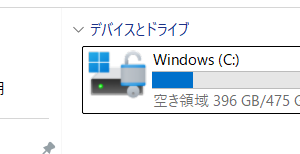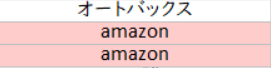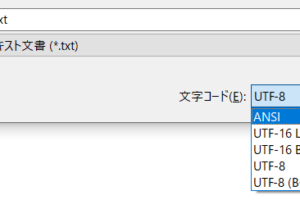目次をご覧になりたい方はクリックしてください→
「defender (ディフェンダー) 」「antivirus (アンチウイルス) 」「停止」
アンチウイルス・ソフトが強制停止させられる!
OSはwindows 10
アンチウイルス・ソフトはソースネクストのウイルスセキュリティです。

アンチウイルス・ソフトをアップデートしようとしたらエラーが出て、しかも「停止」していたことに気づいた!
起動しようとしても受けつけない。
どうやらこいつの仕業らしい。
windows defender (ウィンドウズ・ディフェンダー)
もちろん自分で入れたつもりはありません。
windows 10にデフォルトではいっていて、しかもアンチウイルス・ソフトを「ウイルス」として「強制停止」しているようです(^_^;)
windows defenderは「パソコンは安全です」と言ってるけど、わしの知らぬ間にアンチウイルス・ソフトは「停止」したまま…
ほんとに安全なのか?
アンチウイルス・ソフトの方は「危険! 」表示が(^_^;)
windows defenderを「無効」にして、PCを再起動しても、アンチウイルス・ソフトは復活しません。
おそるべしdefender!
アンチウイルス・ソフトをいったん削除して、再インストールしなければならない!
- まず自分のソースネクストの「シリアル番号」を調べます。ウイルスセキュリティのホーム画面を開いて「エントリー情報」をクリックするとわかります。ホームページのマイページからも調べることができます。
- ソースネクストのページの「最新インストールプログラムのダウンロードページ」を開きます。
- シリアル番号を入力して「次へ」
- ファイルをダウンロードします。
- VS_ns.EXEを実行します。
- C:の直下にVSというフォルダが作成されています。 (VSはVirus Security (ウイルスセキュリティ) の略らしい)
- 「削除ツール」というフォルダの「VSRemTool」を右クリックして「管理者として実行」します。 (Remはremove (取り去る) の意味かな)
- 「ウイルスセキュリティを削除する」をクリック。
- 再起動を求められるので「はい」をクリックして再起動します。
- 再起動したら、再び、C:のVSフォルダを開き、Setup.exeをクリックします。
- エントリー画面が表示されるので、再びシリアル番号を入力して「エントリー」をクリック。
- これでホーム画面が開き、「安全」になっていればOKです!
再インストールができたらVSフォルダは削除してかまいません。
機能を停止する前にやっておいたほうがいいこと。その他
- 「シリアル番号」「エントリー情報」について。機能を停止しているとクリックしても反応しません(;_;) なのであらかじめ「シリアル番号」は控えておいたほうがいいです。紙に書いておいてもいいけど必要になったときにはどこにあるかわからなくなっているでしょう(^^) また、メモ帳などに書いて保存してもPCのどこにしまったかわからなくなっていることが多いです。そこで、おじさんは「ソースネクスト」の名前で番号を単語登録しています。
- 最新インストールプログラムのダウンロードページに行く。 (2018年6月。リンク先は変わるかもしれません。その場合は「最新インストールプログラムのダウンロードページ」をコピーして検索窓に貼りつければ、だいたいソースネクストのページがトップに出てきます。
- VS_ns.EXEというzipファイルは200MB+あります。作成されるVSフォルダもほぼ同じ容量です。たびたびダウンロードしなければならないようならこのフォルダは残しておいてもいいです。もちろん削除しても問題はありません。
- かならず削除してからsetupをすること。
- エントリー画面ではシリアル番号がすでにはいっていることのほうが多いようです。
- そのあと勝手にソースネクストのホームページが開き、マイページへのログインを促しますが閉じてしまってかまいません=^^=
2018-06-10追加

やれやれ、これで事なきを得たがたびたび再インストールはめんどうじゃのう。

知らない間にアンチウイルス・ソフトが止まってるってこわいね!
ソースネクストのウイルスセキュリティはwindows defenderにも劣るという情報も。
今の世の中、何を信じればいいのかわかりませんね(^_^;)
この情報も何を根拠にどこまで検証したのかわかりません。
まあ、何もないよりは何かアンチウイルス・ソフトは入れといたほうがいい。
どんなことでも絶対、安全はありえません。
まあ、保険みたいなものと思いましょう。
PC関連の一覧はこちら
おじさんオススメの記事
注目の記事
話題の記事
人気の記事